
时间:2020-09-12 23:18:18 来源:www.win10xitong.com 作者:win10
小编每日都会收到很多网友来咨询各种各样的电脑系统问题,今天就有一位网友说他遇到了Windows10系统重置“Windows预览体验计划”的情况,其实不知都还有多少用户遇到了Windows10系统重置“Windows预览体验计划”的问题,那么这个Windows10系统重置“Windows预览体验计划”问题该如何才能处理呢?方法肯定是有的,我们可以按照这个流程:1、打开注册表编辑器,定位至:2、选中Account项,然后在右侧安全窗格中删除除“默认”外的所有键值就彻底解决这个问题了。为了让大家更好的解决Windows10系统重置“Windows预览体验计划”问题,我们下面就带来了很详细的详细处理手段。
1、打开注册表编辑器,定位至:
HKEY_LOCAL_MACHINE\SOFTWARE\Microsoft\WindowsSelfHost
PS:如何快速定位至注册表中某项。
鉴于修改注册表有风险,所以建议修改前备份注册表(备份注册表的方法),或者创建系统还原点,以便出现问题时恢复。
2、选中Account项,然后在右侧安全窗格中删除除“默认”外的所有键值。
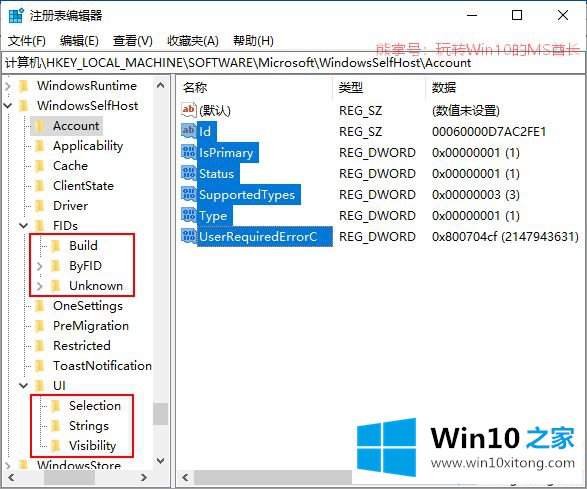
3、然后删除FIDs和UI项下的所有子项(图中红框圈住的项)。
4、然后重启系统。
5、这样就完成了“Windows预览体验计划”的重置。
6、你再次进入“Windows设置 - 更新和安全 -Windows预览体验计划”,就会发现“获取Insider Preview内部版本”下又显示“开始”按钮了。
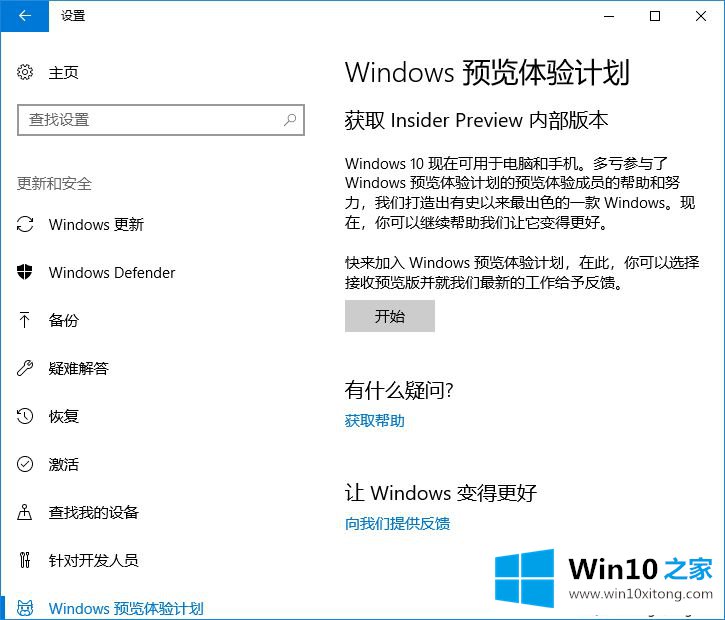
7、此时也就意味着你已经退出“Windows预览体验计划”了,下面只需要点击“开始”按钮再次加入即可。
以上就是Windows10系统重置“Windows预览体验计划”的方法,简单几个步骤即可设置成功了。
从上面的内容中我们可以看到详细的Windows10系统重置“Windows预览体验计划”的详细处理手段,解决方法很多种,如果你有更好的方法建议,可以给本站留言,谢谢大家。